Ошибка «синий экран»: причины и как «вылечить» эффективно, просто

Ошибка «синий экран» или «синий экран смерти» уже давно является навязчивой идеей современных пользователей компьютеров. Итак, что вызывает ошибку и как ее эффективно исправить.
Программное обеспечение Excel является одним из чрезвычайно полезных инструментов расчета для бухгалтеров, особенно если вы овладели такими навыками, как функции, облегчающие работу, такие как ВПР, ГПР и т. д. ИНДЕКС,... Наиболее заметным из которых является использование функция ВПР в Excel. WebTech360 предоставит вам обзор, а также инструкции по использованию вышеуказанных функций.
ВПР — это базовая функция Excel, которая дает пользователям множество преимуществ. Все версии Excel от старых до новых могут использовать эту функцию. Поэтому удобно для тех, кто работает с разными версиями Excel.
Люди используют функцию ВПР в Excel для поиска данных. Другими словами, для данной таблицы эта функция имеет основную функцию поиска определенных значений.
В Excel есть множество различных функций для вычисления и поиска. Каждая функция обычно имеет свое применение. Иногда функция может выполнять более одной функции. Однако нужно четко понимать, какие функции следует использовать, чтобы работать было удобнее.
Использование функции ВПР в Excel в основном используется, когда вам нужно найти что-либо в данной таблице или по диапазону строк. Например, вам нужно найти типы продуктов, которые предпочитают клиенты, цены на эти товары, ...
Как правило, существует два основных способа использования функции ВПР в Excel. В зависимости от цели пользователь может выбрать один из двух способов следующим образом:
- Точный поиск. Этот случай применяется, когда необходимо найти точное совпадение (Range_lookup = FALSE). Функция выдаст ошибку, если в строке нет значения, соответствующего искомому значению.
- Относительный поиск. Это метод поиска, используемый, когда вам нужно искать по диапазону значений с относительным соответствием. Проще говоря, функция ВПР вернет максимальное значение и меньшее, чем искомое_значение, в поле, где вы не можете найти точное совпадение.
Чтобы использовать функцию ВПР в Excel, следуйте следующему синтаксису:
= ВПР(искомое_значение, массив_таблиц, номер_индекса_столбца, [диапазон_просмотра])
Соответственно, приведенная выше формула означает:
ВПР известна как имя функции.
lookup_value — это значение, которое вам нужно найти, оно же искомое значение.
table_array здесь означает таблицу поиска.
col_index_num — это позиция столбца, содержащая возвращаемое значение.
range_lookup: для точного совпадения введите 0, для относительного значения поиска введите 1.
Пожалуйста, выполняйте вышеуказанные операции и регулярно практикуйтесь, чтобы научиться использовать функцию ВПР в Excel. Вы можете попросить помощи у других, если вы новичок и испытываете трудности с использованием этой функции.
Чтобы помочь вам лучше понять, как использовать функцию ВПР в Excel, мы приведем два конкретных примера. Вы можете следить за тем, как это сделать прямо ниже.
Пример: Предположим, у вас есть таблица данных со списком товаров, как показано ниже. В этой таблице есть названия предметов, объектов, цена за единицу, количество, налог на импорт, пошлина, стоимость единицы, цена продажи, прибыль. В этом случае вам необходимо определить налог на импорт в зависимости от объекта каждой позиции. Так как у вас?
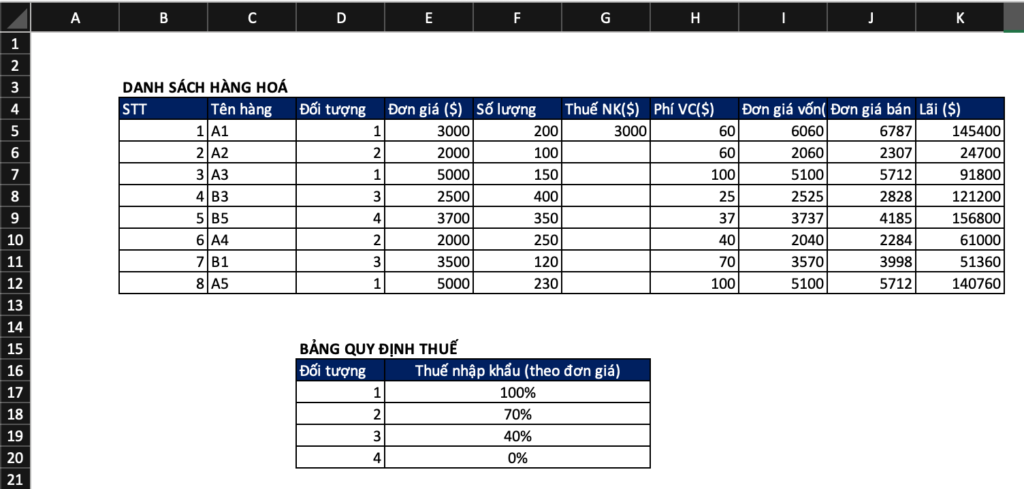
Чтобы найти налог на импорт, введите следующую формулу в ячейку G5:
=ВПР(D5,$D$17:$F$20.2,0)*E5
Там:
ВПР — это функция, которую мы используем, чтобы найти значение налога на импорт в таблице налогового регулирования.
D5 — это объекты 1,2,3,4 , которые нужно искать в списке товаров.
$D$17:$F$20 — таблица поиска. Здесь знак доллара используется для постоянного копирования формулы. При перетаскивании результата из ячейки G6 в ячейку G12 формула не изменится.
2 — столбец налога на импорт. Это позиция столбца значений, которую нужно получить.
0: поиск точного совпадения. Здесь нам нужно найти абсолютное значение, поэтому введите 0 или FALSE.
E5 — это цена за единицу продукта, которая помогает нам определить налог на импорт.
После выполнения приведенной выше формулы мы получим результат, как показано ниже. Чтобы отобразить все результаты, скопируйте формулу из ячейки G5 в ячейку G12 .

Используйте функцию ВПР в Excel, чтобы выполнить относительный поиск, когда значения поиска были отсортированы в порядке возрастания или убывания. Если перед выполнением значения не отсортированы, функция ВПР вернет неверный результат.
Пример: вам нужно ранжировать академическую успеваемость каждого учащегося на основе среднего балла, вы примените относительный поиск (Range_lookup=1).
Как это сделать: введите следующую формулу в ячейку D4 в столбце D (столбец категории):
=ВПР (C4,$B$10:$C$12,2,1)
или: = ВПР (C4, $B$10:$C$12,2,ИСТИНА)

Кроме того, вы можете обратиться к следующей конфигурации, которая поможет вам работать в Excel плавно, а также выполнять функции без задержек.
🔵 Настройка ОФИСНОГО ПК - INTEL CORE i3 10100 | Оперативная память 8G
➤ ГЛАВНАЯ ПЛАТА: MSI H410M-A PRO
➤ ЦП: INTEL CORE i3 10100 до 4,3 Гб | 4 ЯДРА | 8 THREAD
➤ RAM: LEXAR 8GB DDR4 2666MHz (1x8GB)
➤ SSD: GIGABYTE SSD 240G SATA III
➤ HDD: ОПЦИИ ЗАКАЗЧИКА
ИСТОЧНИК: AEROCOOL VX PLUS 400 400W
➤ КОРПУС: JETEK KAMADO (БЕЗ ВЕНТИЛЯТОРОВ)
Это методы, которые помогут вам использовать функцию ВПР в Excel . WebTech360 считает, что с помощью приведенных выше основных инструкций вы поняли, как работать с Excel более плавно, а также повысить эффективность обучения и работы.
Ошибка «синий экран» или «синий экран смерти» уже давно является навязчивой идеей современных пользователей компьютеров. Итак, что вызывает ошибку и как ее эффективно исправить.
Наушники – неотъемлемая часть жизни. Как выбрать стандартную гарнитуру? WebTech360 делится с вами тем, как различать разные типы наушников.
Взять экран Macbook чрезвычайно легко и просто. Потому что Macbook предоставляет довольно много этих функций, чтобы пользователям было удобнее во время использования.
Инструкции по загрузке .Net Framework и тому, как легко и быстро установить его, чтобы компьютер можно было использовать всего через несколько минут.
Чтобы помочь клиентам лучше понять SSD и HDD, WebTech360 поделился тем, что им нужно знать о SSD и HDD, в статье ниже.
Длительное использование экранов компьютеров может легко привести к изменению цвета. Итак, как лучше всего настроить цвет экрана? Прочитайте следующую статью, чтобы ответить на поставленный выше вопрос.
Intel UHD Graphics 620 в последнее время является популярной встроенной видеокартой. Так что же отличает этот продукт от других карт на рынке?
Вы хотите сослаться на текущую популярную линейку ноутбуков msi. Итак, ноутбук MSI какой страны? Качество хорошее или нет? С WebTech360 для справки.
Хотите округлить числа в Excel, но не знаете как? Следующая статья покажет вам, как округлять числа в Excel.
Карты памяти небольшие по размеру, но имеют большой объем памяти и удобны в использовании. Итак, какие карты памяти на 64 ГБ наиболее часто используются?
В зависимости от предполагаемого использования вы подберете экран соответствующего качества. См. совместное использование экранов компьютеров WebTech360.
Viber — очень популярное сегодня приложение для онлайн-звонков и обмена сообщениями. В этой статье подробно показано, как быстро скачать Viber на ПК, ноутбук.
Вы задаетесь вопросом, какой ноутбук Dell лучше всего купить сегодня. Итак, давайте посмотрим на подробный ответ прямо в содержании ниже.
На рынке представлено множество ноутбуков от разных брендов, но представленные ниже 10 моделей тонких и легких ноутбуков с мощной конфигурацией выбирают многие пользователи.
Установка принтеров на компьютеры и ноутбуки – постоянное требование для офисных работников. Существуют ли простые и быстрые способы установки на оба устройства?
Считыватель карт памяти — это не только инструмент, помогающий передавать данные с карты памяти, но и защищающий и предотвращающий потерю карты. Итак, какой тип головки карты памяти лучше?
Как восстановить пароль Gmail без номера телефона очень просто и быстро всего за 5 шагов. Узнайте больше подробностей в следующей статье.
Удлинитель диапазона Wi-Fi очень необходим вам в настоящее время. Чтобы узнать больше о продукте, вы должны обратиться к информации в статье ниже.
Gmail приносит много преимуществ для человеческого общения и обмена информацией. Итак, как зарегистрироваться или создать новый gmail?
Что такое встроенная видеокарта в процессоре? Интегрированные видеокарты обладают многими преимуществами, которые высоко ценятся пользователями. Почему так много людей выбирают эту карту?


















